Bármi is legyen az oka, örülünk, hogy most itt vagy. Még van ideje visszatérni az iOS előző verziójához, amely az iOS 10.3.3 volt. A működés módja az alma aláírja az iOS szoftvert egy ideig, amíg meg nem jelennek az újabb verziók. Mivel az iOS 11 csak most jelent meg, az Apple még mindig aláírja az iOS 10.3.3-at, így ez azt jelenti, hogy visszatérhet az iOS adott verziójához. Ha ezt szeretné megtenni, akkor a megfelelő időpontot választotta, mert amikor az iOS 11 újabb verziói megjelennek, az Apple leállítja az iOS 10.3.3 aláírását, és akkor többé nem tud majd visszatérni az iOS 10-re.
Ajánlott videók
Szóval, hogyan csinálod? Hogyan térhet vissza az iOS korábbi verziójához? A folyamat nem túl nehéz, de két dolgot kell szem előtt tartania. Az első dolog az, hogy manuálisan kell letöltenie az iOS 10.3.3-at, de ne aggódjon, mert az alábbi lépésekben megmutatjuk, hogyan. Másodszor, ha vissza kell állítania egy biztonsági másolatot, akkor csak az iOS 10.3.3 alatt készült biztonsági másolatokat állíthatja vissza, vagy új eszközként állíthatja vissza iPhone-ját vagy iPadjét.
Összefüggő
- Az Apple Watch-om megkapja a watchOS 10-et? Itt található minden támogatott modell
- Az iPhone-om megkapja az iOS 17-et? Itt található minden támogatott modell
- Az iOS 17 hivatalos, és teljesen megváltoztatja iPhone-ját
Ha ez kimaradt, menjünk bele. Kövesse az alábbi lépéseket az iOS 11-ről iOS 10.3.3-ra való visszaváltáshoz
Hogyan válthat vissza az iOS 11-ről
1. lépés: Győződjön meg arról, hogy az iTunes legújabb verziója van telepítve. Menj Súgó > Frissítések keresése.
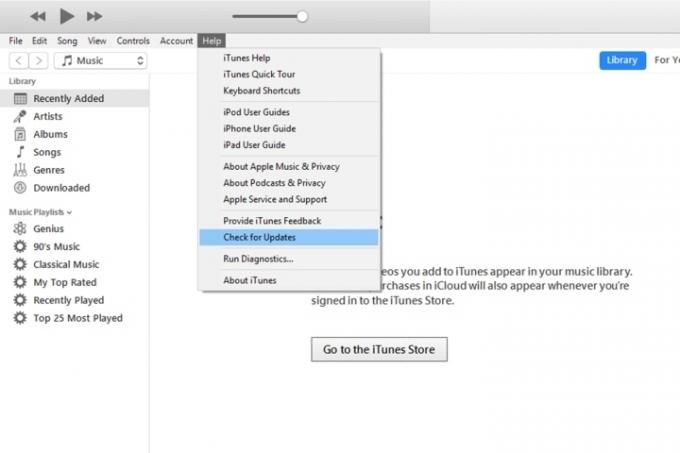
2. lépés: Muszáj lesz töltse le az iOS 10.3.3 IPSW-t fájlt manuálisan az adott eszközhöz. Töltse le az asztalra vagy egy könnyen megtalálható helyre.
3. lépés: A visszaállítás előtt ki kell kapcsolni Találd meg az iPhone-omat. Ehhez lépjen a következőre: Beállítások > [Az Ön neve] > iCloud. Görgessen le a lehetőséghez Találd meg az iPhone-omat és győződjön meg arról, hogy ki van kapcsolva.
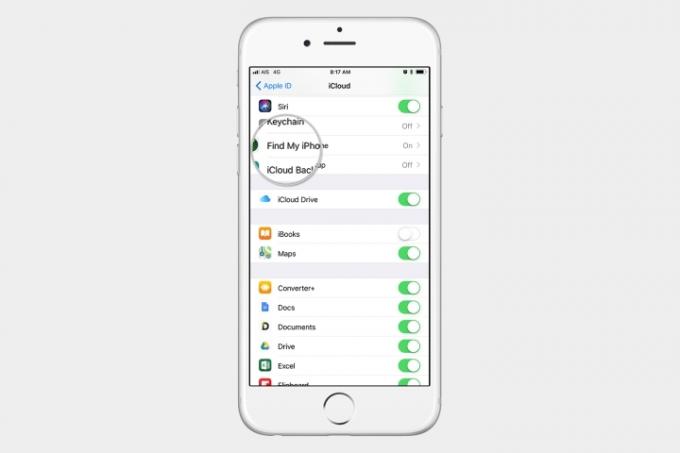
4. lépés: Csatlakoztassa iOS-eszközét a számítógépéhez, és győződjön meg arról, hogy az iTunes nyitva van.
5. lépés: Helyezzük be iOS-eszközét DFU helyreállítási mód. Ha nem tudja, hogyan kell ezt megtenni, kövesse az alábbi útmutatónkat hogyan állítsd vissza az iPhone-odat. Miután belép a DFU módba, az iTunes tudatja Önnel, hogy helyreállítási módban észlelt egy iPhone-t. tudsz kattintson az OK gombra erre az üzenetre, és kezdje meg a helyreállítási folyamatot.

6. lépés: Tartsa lenyomva a VÁLTÁS gombot, ha Windows rendszert használ, vagy a választási lehetőség gombot, ha Mac számítógépet használ, és egyidejűleg kattintson a gombra IPhone visszaállítása az iTunesban.
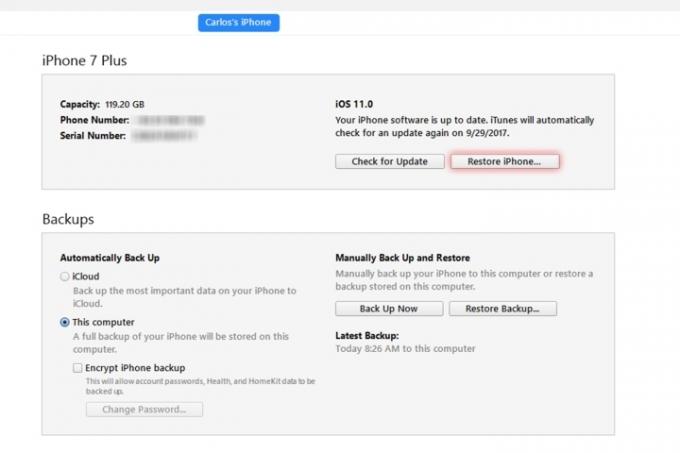
7. lépés: Megjelenik egy ablak, amely arra kéri, hogy keresse meg az iOS IPSW fájlt. Ebben az esetben a 2. lépésben letöltött iOS 10.3.3 IPSW-fájlt szeretné kiválasztani. Például, ha van egy iPhone 7 Ráadásul a fájl neve "iPhone_7Plus_10.3.3_14G60_Restore.ipsw.”
8. lépés: Ezen a ponton az iTunes megkezdi az eszköz visszaállításának folyamatát.
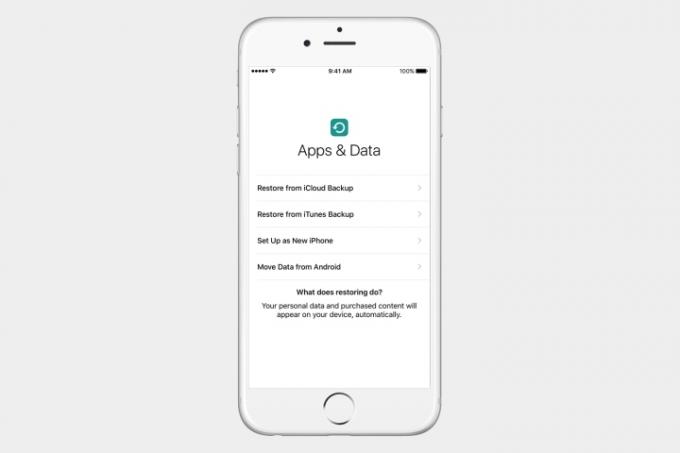
Ha végzett, az iOS megkérdezi, hogy vissza kíván-e állítani egy biztonsági másolatot, vagy új eszközként kívánja-e beállítani. Vegye figyelembe, hogy csak az iOS 10.3.3 rendszerrel készített biztonsági másolatokat tudja visszaállítani.
Ha a jövőben bármilyen problémája adódna, ne felejtse el megnézni útmutatónkat hogyan kell végrehajtani a gyári beállítások visszaállítását bármelyik iPhone-on, és tippeket kaphat a legtöbb javításhoz gyakori problémák az iPhone 7-el vagy iPhone 6S.
Szerkesztői ajánlások
- A 16 legjobb üzenetküldő alkalmazás Androidra és iOS-re 2023-ban
- Az iPadem megkapja az iPadOS 17-et? Itt van minden kompatibilis modell
- Így az iPadOS 17 új szintre emeli iPadjét
- Az Apple egy vadonatúj alkalmazást ad az iOS 17 rendszerű iPhone-jához
- Az iPhone-ja ellophatja ezt a Pixel Tablet funkciót, ha megkapja az iOS 17-et
Frissítse életmódjátA Digital Trends segítségével az olvasók nyomon követhetik a technológia rohanó világát a legfrissebb hírekkel, szórakoztató termékismertetőkkel, éleslátó szerkesztőségekkel és egyedülálló betekintésekkel.




